- Автор Jason Gerald [email protected].
- Public 2023-12-16 11:24.
- Акыркы өзгөртүү 2025-01-23 12:25.
Көптөгөн Sims 4 оюнчулары "Create-a-Sim" режимине киргенде да, имараттарды түзгөндө дагы оюнду өзгөрткүсү келет. Колдонуучу жараткан ылайыкташтырылган мазмун оюнга жаңы мазмунду алып келет, бирок жүктөө процессинде көйгөйлөргө туш болушуңуз мүмкүн. Бул wikiHow сизге The Sims 4ке ылайыкташтырылган мазмунду орнотууну үйрөтөт.
Кадам
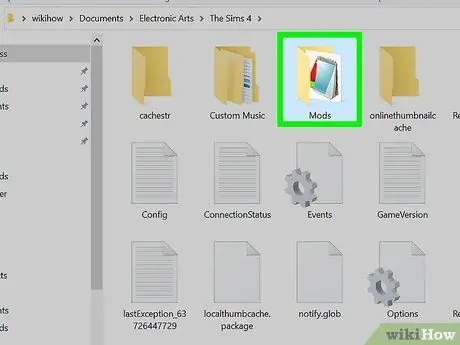
Кадам 1. "Mods" папкасын табуу
Оюнду жаап, File Explorerди (Windows) же Finderди (Mac) ачыңыз. Эгерде сиз оюнду негизги/демейки каталогго орноткон болсоңуз, анда "Mods" папкасын төмөнкү каталог дарегинен тапса болот:
[Колдонуучу]> Документтер> Электрондук искусство> The Sims 4> Mods
-
Аттуу файл бар
Resource.cfg
"Mods" папкасында. Бул файлды жок кылбаңыз. Эгер сиз аны жок кылсаңыз, ылайыкташтырылган мазмун оюнда көрүнбөйт.
Кеңеш:
Sims белгилерин жана ыңгайлаштыруу талааларын "Mods" папкасына кошууга болбойт. Сиз папкага файлдарды кошушуңуз керек
The Sims 4> Табак
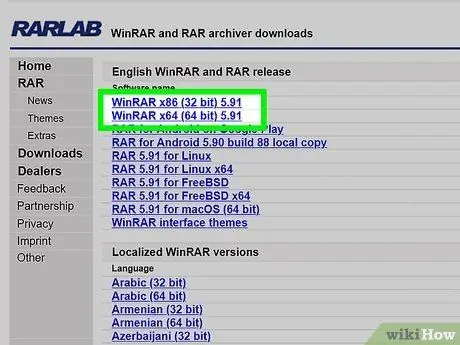
Кадам 2. 7-Zip же Unarchiver сыяктуу программаны жүктөп алыңыз
Ыңгайлаштырылган мазмундун көбү RAR жана ZIP файлдарына кысылган, аларды файлдарды оюнга кошуудан мурун чыгаруу керек.
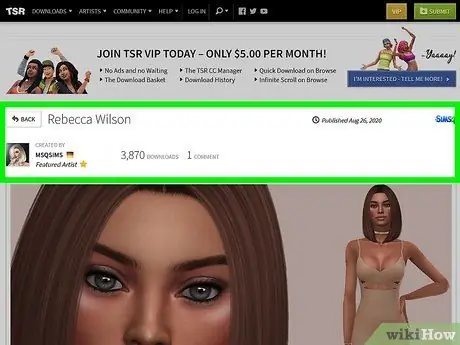
Кадам 3. The Sims 4 үчүн ыңгайлаштырылган мазмунду издеңиз
Сиз издөө системасы аркылуу издеп, ылайыкташтырылган мазмун сайттарын таба аласыз. Кээ бир популярдуулукка ылайыкташтырылган мазмун веб -сайттарына Mod Sims жана Sims Resource кирет. Кээ бир колдонуучулар The Sims 4 ылайыкташтырылган мазмунун Tumblr сыяктуу блог платформаларында бөлүшүшөт.
- Кээ бир сайттар мазмундун белгилүү категорияларына кирүүгө мүмкүндүк берет (мисалы, макияж же окуу эмеректери). Ошондой эле, "sims 4 колдонуучунун чач жасалгасы" сыяктуу фразаларды колдонуу менен издөө системалары аркылуу мазмундун белгилүү бир түрлөрүн издей аласыз.
- Эгерде сиз чоң ылайыкташтырылган (CC) контент жаратуучусун издеп жатсаңыз, The Sims 4 форумдарынан же социалдык медиа сайттарындагы адамдардан сүйүктүү жаратуучулары жөнүндө сураңыз. Сиз кызыктуу сунуштарды ала аласыз!
Кеңеш:
Ыңгайлаштырылган мазмун вебсайттарына кирүүдөн мурун, жарнакты бөгөгөн кошумча каражаттарды орнотуңуз (мис. UBlock Origin же Adblock Plus). Кээ бир сайттар компьютерге зыяндуу программаларды кошуп турган алдамчы же зыяндуу жарнактарды көрсөтүшөт.
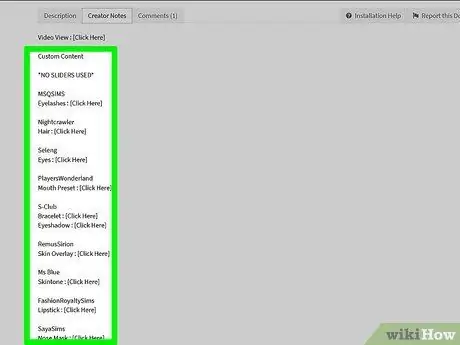
Кадам 4. Керектүү талаптарды билип алыңыз
Мазмун иштеши үчүн кээ бир мазмун сизден белгилүү программаларды же элементтерди талап кылат (мисалы, оюн топтому же тор). Мындан тышкары, кээ бир мазмунду айрым патчтарда же оюн релиздеринде колдонууга болбойт. Жаратуучулар адатта бул терминдерди мазмун сүрөттөмөсүндө айтышат, андыктан аларды биринчи окуганыңызды текшериңиз.
- Mod Sims сыяктуу кээ бир сайттар сизде жок оюн пакеттерин талап кылган мазмунду чыпкалоого же мазмун талап кылган оюн топтомунун сүрөтчөлөрүн көрсөтүүгө мүмкүндүк берет.
- Тандалган мазмун The Sims 4 үчүн жүктөлөөрдөн мурун анын мазмуну экенин текшериңиз. The Sims 3 жана The Sims 2 үчүн мазмун ошондой эле.package файл кеңейтүүсү катары келет. Бирок, оюнга The Sims 3 же The Sims 3 үчүн мазмундук файлдарды кошуу иштебейт жана иш жүзүндө оюндун иштешин жайлатышы мүмкүн.
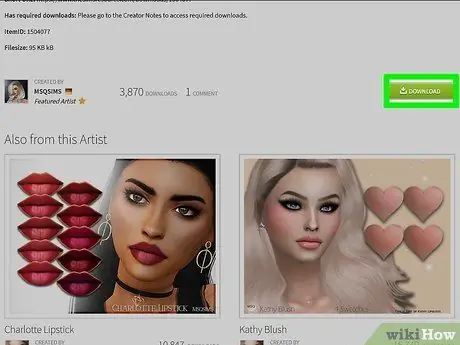
Кадам 5. Мазмунду жүктөө шилтемесин же баскычын издеңиз
Атайын мазмунга гана таандык сайттар, адатта, өз баракчаларында "Жүктөө" баскычын көрсөтүшөт. Эгерде мазмун The Sims 4 контентине атайын арналган эмес блогдордо же башка сайттарда бар болсо, сайттарды жүктөө үчүн шилтемелерди табышыңыз керек болот. Көпчүлүк көз карандысыз жаратуучулар мазмунунун файлдарын Sim File Share, Box, OneDrive же MediaFire сыяктуу сайттарда сакташат.
- Sims Resource сайты сиз акы төлөнүүчү VIP мүчөлүгүңүз болбосо, улантуудан 10 секунд күтүүңүздү талап кылат. Эгерде сиз күтүү убактысын өткөрүүгө аракет кылсаңыз, анда The Sims 4 жүктөө барагына багытталасыз. Ошондуктан, ошол эле өтмөктө 10 секунд туруңуз.
- Кээ бир мазмун adFly жарнама сайтында 5 секунд күтүүңүздү талап кылат. Учурдагы жарнамаларды чыкылдатыңыз, анткени бул жарнактардын көбү вирустар. "Өткөрүү" баскычы экрандын жогорку оң бурчунда пайда болгондо, баскычты чыкылдатып, ылайыкташтырылган мазмун үчүн жүктөө шилтемесин издеңиз.
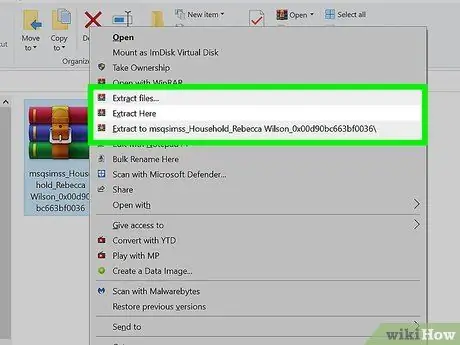
Кадам 6. Файлдын.rar же.zip кеңейтүүсү болсо, мазмун файлын бөлүп алыңыз
Эгерде ылайыкташтырылган мазмун RAR же ZIP файлы катары жеткиликтүү болсо, анда алгач мазмунду чыгарып алышыңыз керек болот. Мазмун файлдары.package форматына же кеңейтүүсүнө ээ болушу керек. RAR же ZIP файлдарын "Mods" папкасына кошуу каалаган натыйжаны бербейт.
- Windows компьютеринде: Файлды оң баскыч менен чыкылдатыңыз. Эгерде файл ZIP архиви болсо, "Extract to /*" тандаңыз. Эгерде файл RAR архиви болсо, декомпрессивдүү программанын башка вариантын издеңиз (мис. 7-Zip) жана "Extract" же "Extract to /*" тандаңыз.
- Mac компьютерлеринде: Файлды эки жолу чыкылдатыңыз же файлды оң баскыч менен чыкылдатыңыз жана "менен ачуу …> Unarchiver" тандаңыз.
- Мазмун алынгандан кийин, сиз RAR же ZIP файлдарын жок кыла аласыз.
Кеңеш:
Бир эле убакта бир нече архивди чыгарбаңыз. Кээде файлдар папкаларга топтолгон эмес жана бир эле учурда бир нече файлды чыгаруу процесси папканы баш аламан жана уюштурууну татаалдаштырышы мүмкүн.
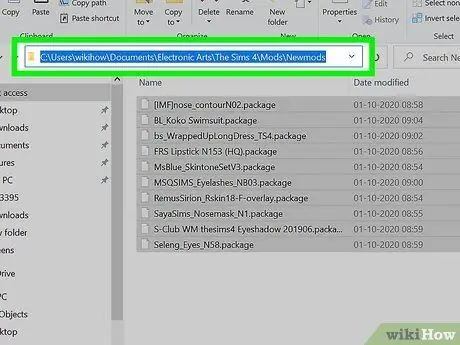
Кадам 7. "Mods" папкасына ылайыкташтырылган мазмунду жылдыруу
. Package файлын тандаңыз. Сиз аны "Sims 4"> "Mods" папкасына сүйрөп, таштап койсоңуз болот же файлды оң баскыч менен чыкылдатып, Cut тандап, "Mods" папкасын ачып, Paste чыкылдатыңыз.
Мазмундарды бири -биринен айырмалоо үчүн аларды папкаларга топтош керек. Бирок, мод сценарийлерин папкаларга кошуу мүмкүн эместигин унутпаңыз
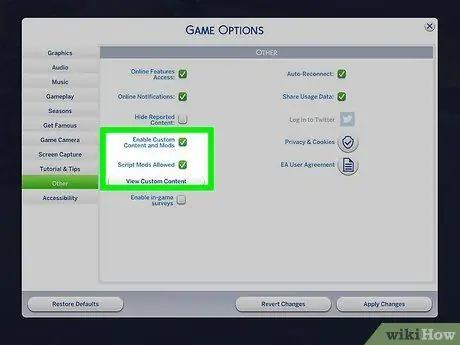
Кадам 8. Керек болсо оюндагы настройкалык мазмун өзгөчөлүгүн иштетүү
Эгерде оюн режимди автоматтык түрдө жандандырбаса, "Орнотуулар" менюсуна өтүп, "Башка" дегенди басыңыз. "Ыңгайлаштырылган мазмунду жана режимди иштетүү" жана "Скрипт режимине уруксат берилген" кутучаларын белгилеп, аларды иштетүү үчүн Өзгөртүүлөрдү колдонуу дегенди басыңыз.
Кеңеш:
Патчалар же оюндун релиздери каалаган убакта режим же мазмун оюнга шайкеш келбесе, бардык ыңгайлаштырууну же мод мазмунун автоматтык түрдө өчүрөт.
Кеңештер
- Бардык моддор же ыңгайлаштыруу мазмуну акыркы оюн тактарынан же релиздеринен кийин жаңыртылганын текшериңиз. Эскирген мазмун графикалык каталардан баштап ойнотулбай турган оюндарга чейин оюнда көйгөйлөрдү жаратышы мүмкүн.
- "Демейки алмаштыруу" же "демейки" деп белгиленген мазмун тиешелүү мазмунун оюн версиясынын үстүнө жазат. Мисалы, Maxis демейки теринин түсү тандалган теринин түсү тандоосу менен алмаштырылат. Сиз каалабасаңыз, баштапкы мазмунду жок кыла аласыз. Бирок, бир эле учурда бир нече негизги мазмунду сактабаңыз. Болбосо, оюнда ката кетиресиз.
- "Альфа" ылайыкташтырылган мазмун - бул реалдуу көрүнгөн мазмун (мисалы, жалтырак чач же көздүн деталдуу көрүнүшү). Бул мазмун компьютердин татаалыраак иштөөсүнө ээ болгон колдонуучуларга арналган, анткени ал адатта абдан жогорку графикалык орнотууларды талап кылат. "Maxis Match" мазмуну (көбүнчө MM катары кыскартылган) - бул оюндун типтүү баштапкы мультфильмине абдан окшош болгон жана адатта жогорку графикалык орнотууларды талап кылбаган мазмун.






